| Correo electrónico: | autovia@ica.mx |
| Sitio web: | autovia.com.mx |
¿Cómo facturar en Autovía?
Paso 1 Regístrese en el sistema e ingrese con su nuevo usuario.
Paso 2 Capture sus Datos Fiscales
Paso 3 Capture datos del ticket.
- Ir a página de facturación en línea deAutovía
Paso 1 Regístrese en el sistema e ingrese con su nuevo usuario.
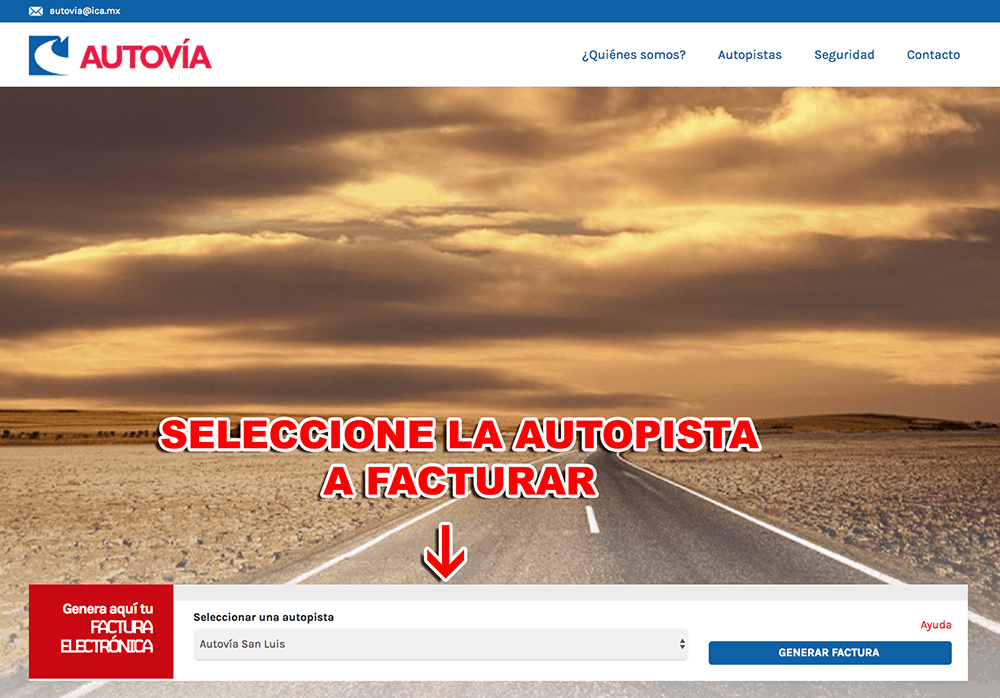
Utilice el enlace de registro que se encuentra debajo de los campos para correo y contraseña.
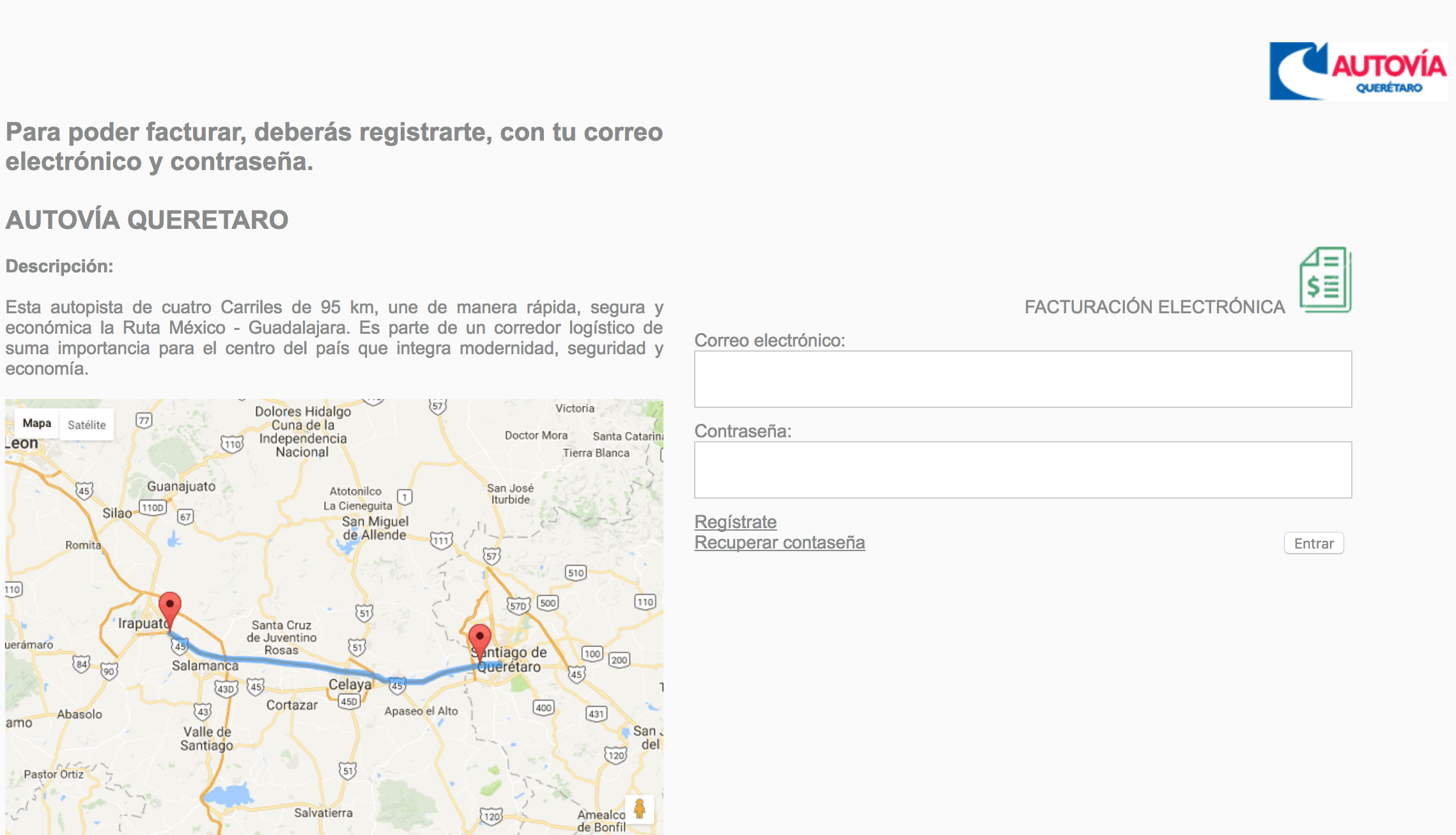
Para capturar sus datos y emitir las facturas regístrese en el sistema, capture la información que le solicita el sistema y posteriormente revise su correo electrónico para recibir la confirmación de registro.
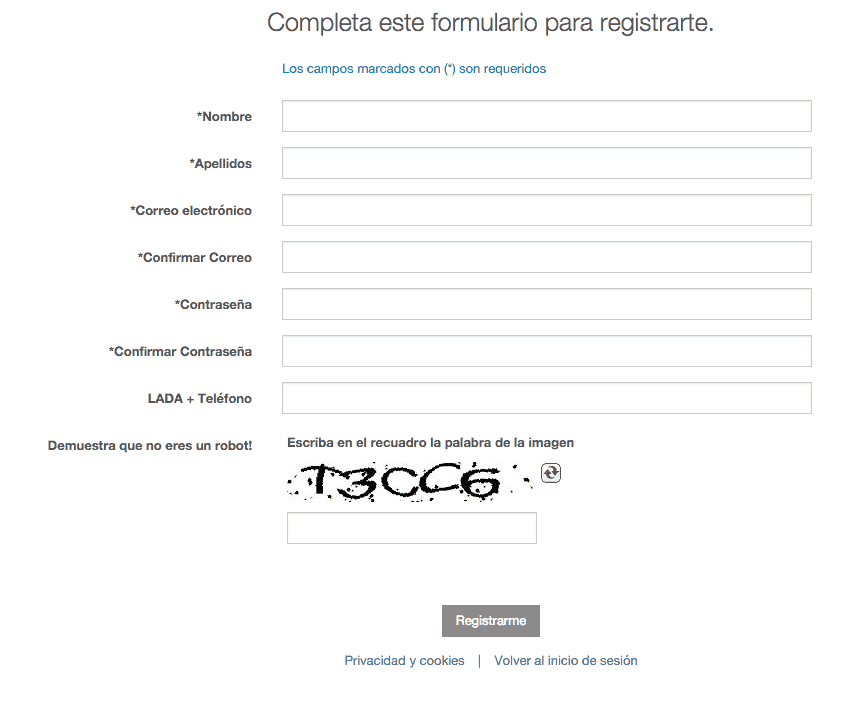
Después de registrarse, deberá recibir un mensaje con un enlace para completar la activación.
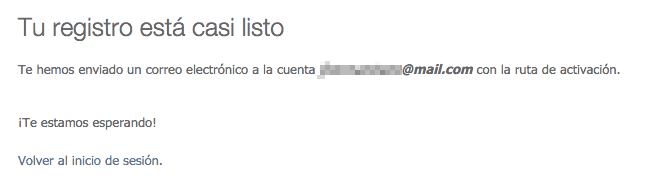
Posteriormente, revise su correo y deberá encontrar un mensaje como el siguiente en donde se encontrará con un enlace, de click en el para activar su cuenta.
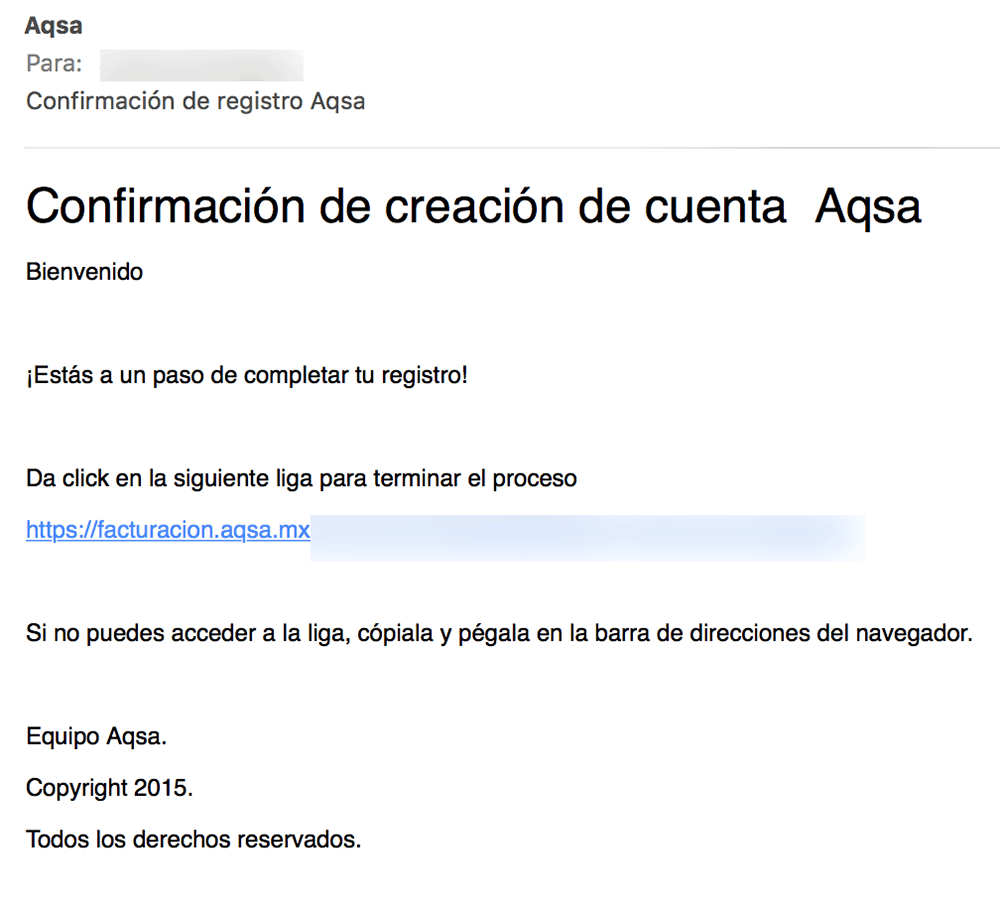
Ya con su cuenta creada, por favor ingrese al sistema para continuar con el paso 2.
Paso 2 Capture sus Datos Fiscales
Dentro del sistema, ubica la barra lateral a la izquierda en donde se encuentra el menú. Antes de generar una factura debemos agregar los datos del RFC por lo que usaremos el apartado “DATOS DE CONTRIBUYENTE”.
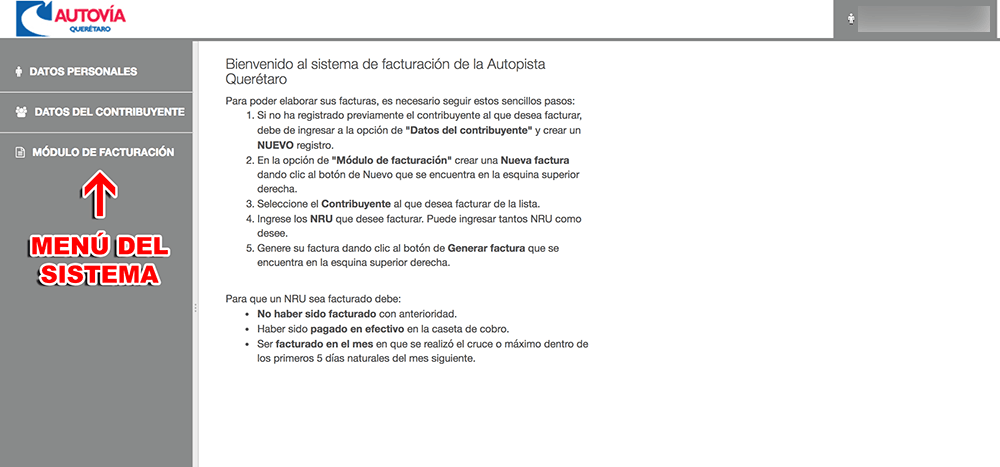
Dentro del apartado Datos del Contribuyente usamos la opción “Nuevo” para agregar datos de un RFC nuevo. Podremos regresar a este menú para agregar más RFC si lo necesitamos.
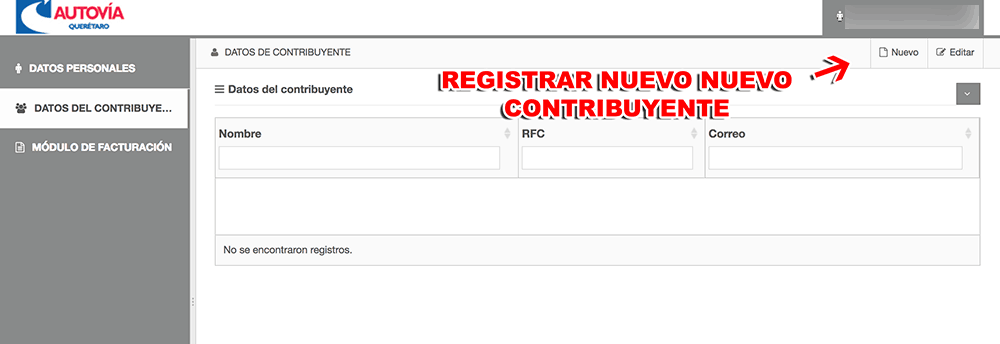
Capture su RFC y los datos correspondientes, asegúrese de capturar correctamente todos los datos para evitar inconvenientes en la facturación.
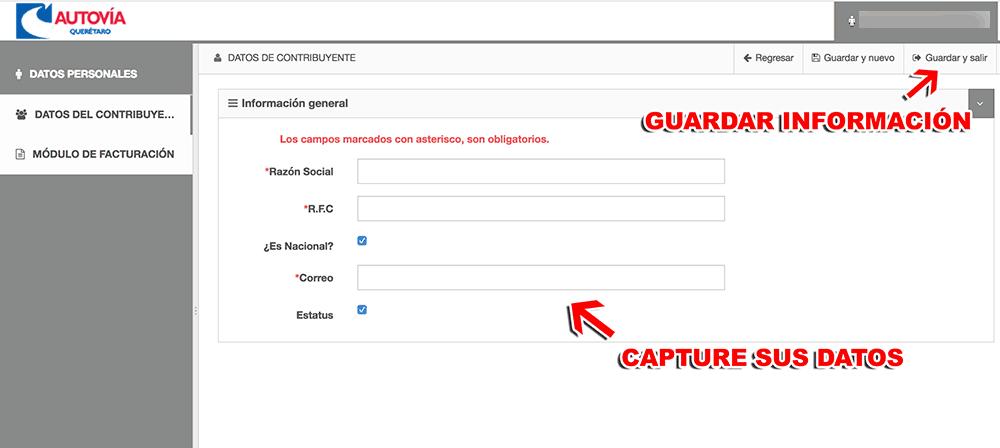
Paso 3 Capture datos del ticket.
En el menú utilice la opción “MÓDULO DE FACTURACIÓN” y elija la opción “Nuevo” en la parte superior derecha de la pantalla para acceder al módulo para facturar.
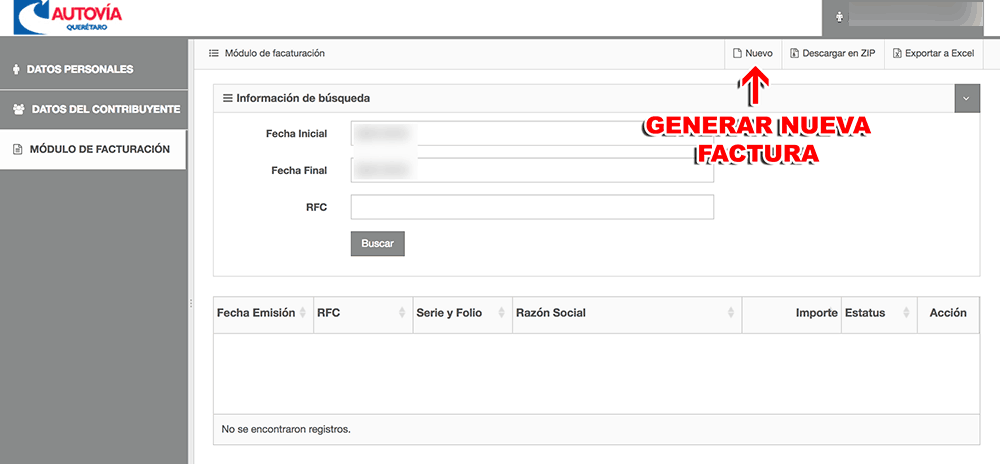
1.- Seleccione el Nombre a quién se le va a facturar.
2.- Capture el código NRU para buscar la operación del ticket, introduzca tantos códigos como tickets para facturar tenga.
3.- Al finalizar oprima el botón “Generar Factura” para enviar los datos.
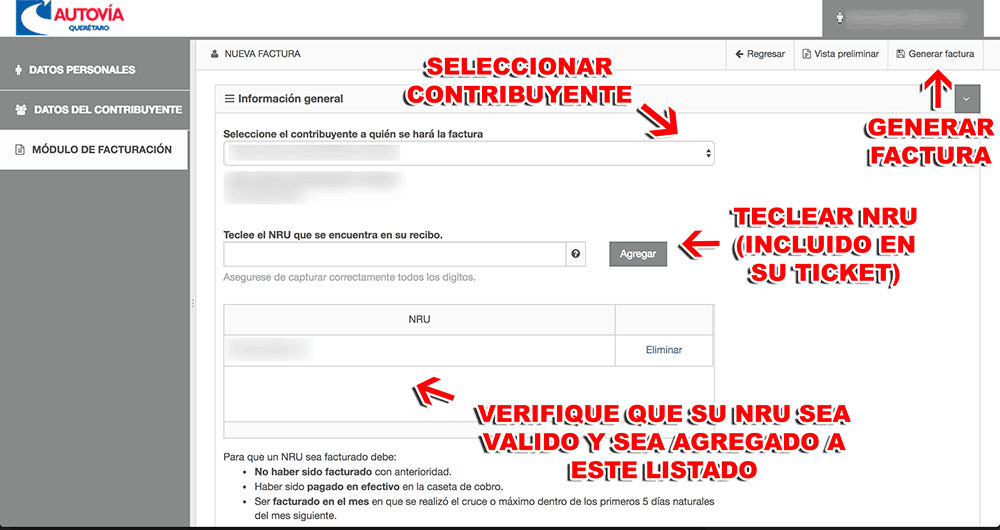
El siguiente mensaje le indicará que sus factura ha sido procesada. Y podrá descargar su factura en el momento.
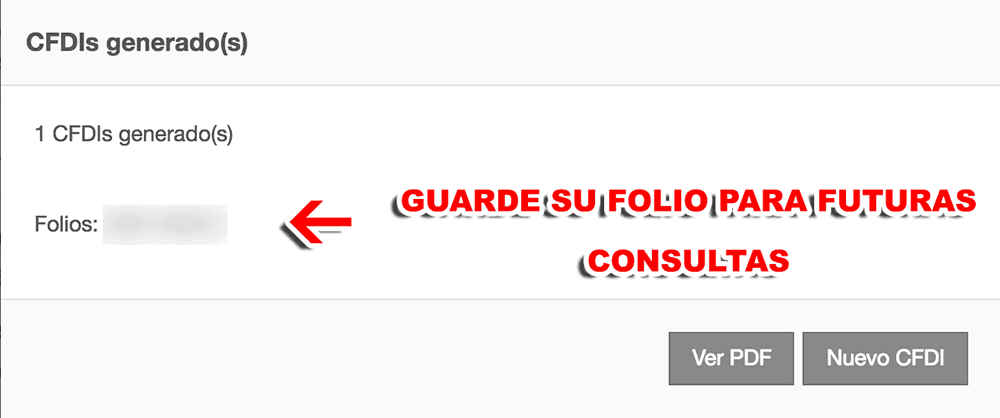 Ir a Facturar
Facturación de Autovía del Mayab
Facturación de Autovía Libramiento La Piedad
Facturación de Autovía San Luis
Facturación del Maxitúnel Acapulco
Ir a Facturar
Facturación de Autovía del Mayab
Facturación de Autovía Libramiento La Piedad
Facturación de Autovía San Luis
Facturación del Maxitúnel Acapulco
Enlace a Facturar Ir a Facturar Enlaces por Autopista Facturación de Autovía del Mayab Facturación de Autovía Libramiento La Piedad Facturación de Autovía San Luis Facturación del Maxitúnel Acapulco
autovia@ica.mx ContactoContacto autovia@ica.mx Contacto También Factura Autopista Naucalpan – Ecatepec Autopista México – Tuxpan
TAGS: Casetas
Sitio web de Facturación: autovia.com.mx



































